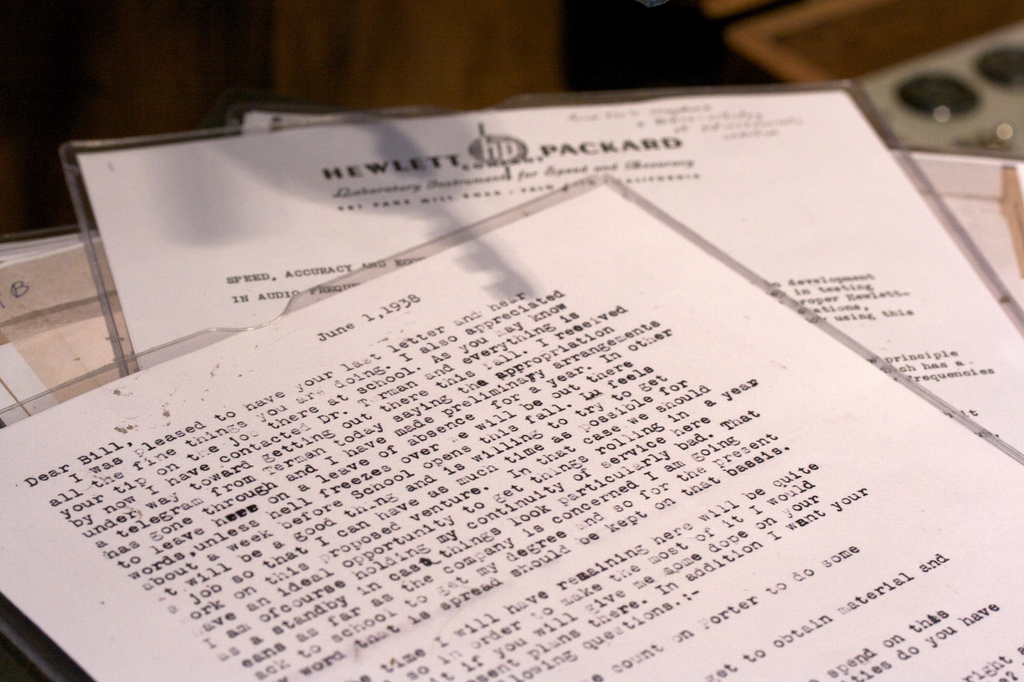
Una de las partes fundamentales de prácticamente todo documento, trabajo académico, es, además del contenido, su portada. Y muchas veces merece la pena hacer que la portada sea bonita y llame la atención. Por ello vamos a ver cómo podemos crear portadas para presentar trabajos.
Con Word: solo un botón
Si habéis hecho el trabajo con Microsoft Word 2007 o superior lo tenéis muy sencillo para añadir una portada atractiva. Word incluye por defecto un buen puñado de portadas que podéis añadir únicamente con un click.
Para añadir estas portadas tenéis que pulsar en la pestaña «Insertar» de la barra superior, y en el primer grupo (que tiene la etiqueta «Páginas»), pulsaremos el botón «Portada». Luego seleccionaremos la plantilla que queremos en el menú desplegable. En ese momento veremos que la portada se ha insertado al principio del documento, y lo único que tendremos que hacer es sustituir el texto que viene por defecto con el texto que queramos. Para ello únicamente debemos hacer click y escribir.
Como vemos, podemos añadir una portada razonablemente elegante únicamente con un puñado de clicks, sin complicarnos demasiado la vida. Aunque puede que queráis algo más de flexibilidad.
Con otro programa
Claro que si sois verdaderos cracks del diseño podéis plantearos hacer una portada con otra aplicación, incluso con una de diseño gráfico profesional. De ese modo podréis controlar hasta el más mínimo detalle.
Para empezar podéis probar con OpenOffice.org Draw u Office Publisher, que están más pensadas para diseñar páginas (más allá de documentos). Del mismo modo puedo recomendaros Scribus. Si queréis hacer diseño vectorial, por otro lado, bien podéis ver Inkscape, de código abierto y multiplataforma.
Es más: si queréis poneros todavía más detallistas, podéis diseñar ese folio con Photoshop o Corel Draw, y poder editar hasta el más mínimo detalle. Realmente podéis diseñar la portada con el programa que más os guste o que mejor manejéis: la clave es que tenéis que crearla en formato A4, y guardarla como PDF. Si el programa que estáis usando no puede generar el archivo PDF «por su cuenta», basta con que instaléis una impresora virtual. Ya os hemos explicado cómo convertir documentos a PDF.
Insertar una portada creada con otro programa
Si tenéis la portada creada en otro documento, para añadirla al trabajo únicamente deberemos estar seguros de que el trabajo podemos también guardarlo como PDF. Una vez lo convirtamos a PDF bastará con que añadamos la página de la portada al principio de la página del trabajo. Para ello podemos usar cualquiera de las herramientas para modificar PDF de las que ya os hemos hablado en este blog.
Si me permitís un último consejo, dejad una página en blanco entre la portada y la siguiente página (que puede que sea un resumen, una introducción o incluso una tabla de contenido o índice). Así, si lo imprimís a doble cara, el índice o la introducción seguirá estando en la parte derecha del hipotético libro, y no justo detrás de la portada.
Imagen | Marcin Wichary
